u盘启动怎么装系统(u盘启动如何装系统)
时间:2023-08-09阅读量:作者:大白菜
u盘启动怎么装系统?在当今数字化时代,电脑已经成为人们生活中不可或缺的一部分。而在使用电脑的过程中,系统安装是一个必不可少的步骤。传统的光盘安装方式已经逐渐被U盘U启动安装所取代,因为U盘U启动安装更加方便快捷。那么,U盘启动如何装系统
u盘启动怎么装系统?在当今数字化时代,电脑已经成为人们生活中不可或缺的一部分。而在使用电脑的过程中,系统安装是一个必不可少的步骤。传统的光盘安装方式已经逐渐被U盘U启动安装所取代,因为U盘U启动安装更加方便快捷。那么,U盘启动如何装系统呢?下面将为大家详细介绍。
u盘启动如何装系统
一、u盘启动盘制作
1、首先,下载大白菜u盘启动盘制作工具到电脑桌面。
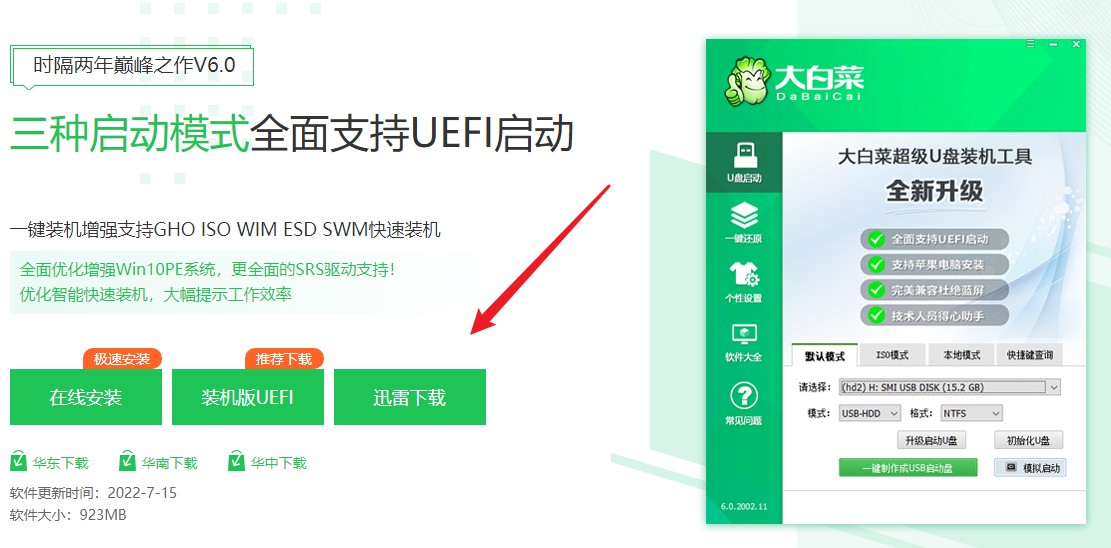
2、然后将u盘插入电脑usb口,选择“u盘启动”,在“默认模式”下,点击“一键制作成usb启动盘”。
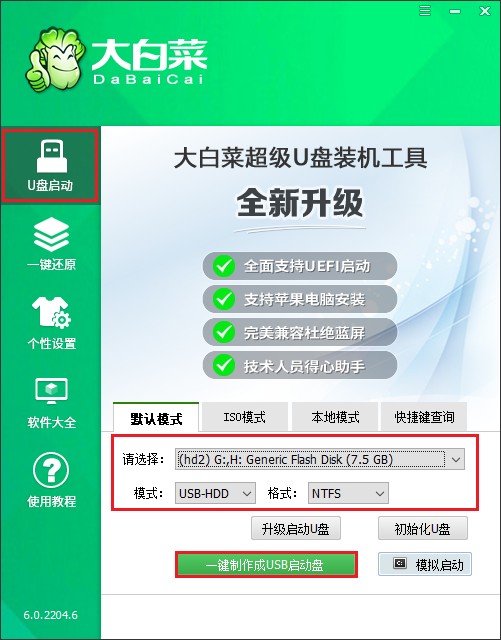
3、制作工具弹出格式化提示,点击“确定”格式化u盘。
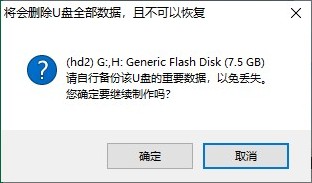
4、制作过程请耐心等待,一般几分钟就制作好了。
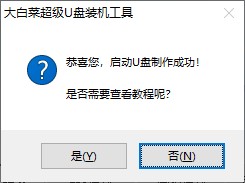
5、等待启动u盘制作成功后,前往msdn网站下载所需要的系统镜像文件存放到U盘根目录下。
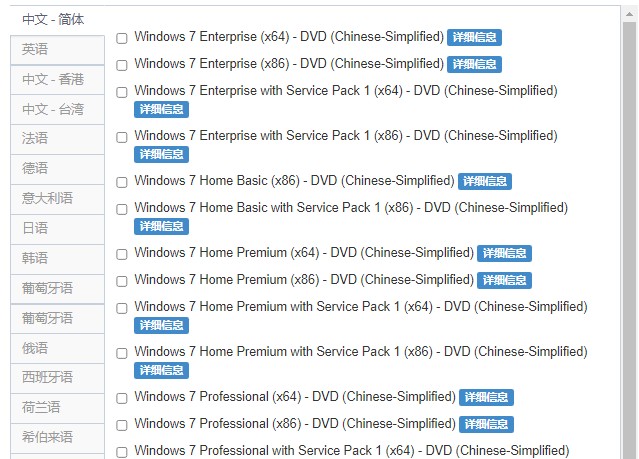
二、设置u盘启动
1、重新启动电脑,出现开机logo时,快速按下U盘启动快捷键,直到进入启动菜单的设置页面。
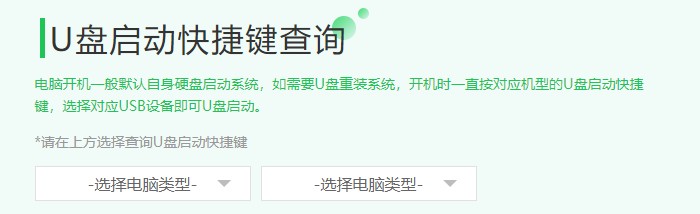
2、启动菜单设置窗口,选择u盘回车。PS:u盘一般显示u盘名称,或者以usb字母开头
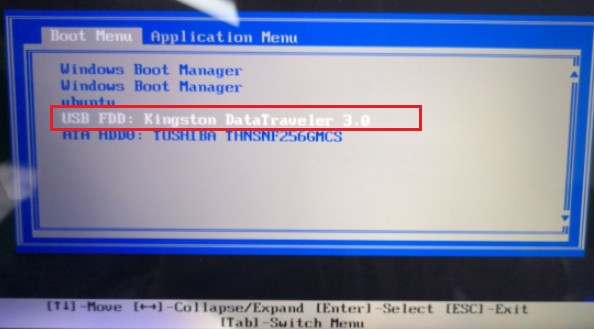
3、u盘启动进入pe主菜单中,选择第一选项回车,进入u盘PE系统。
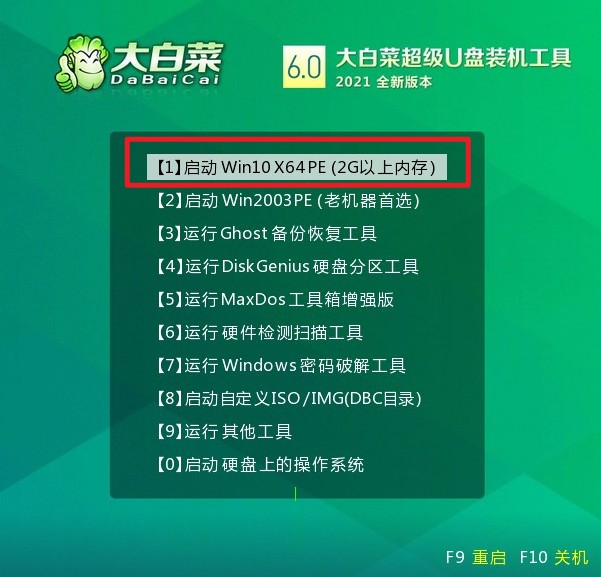
三、一键u盘装系统步骤
1、双击打开装机工具,选择系统镜像文件,接着选择安装位置(一般安装在c盘),点击“执行”。
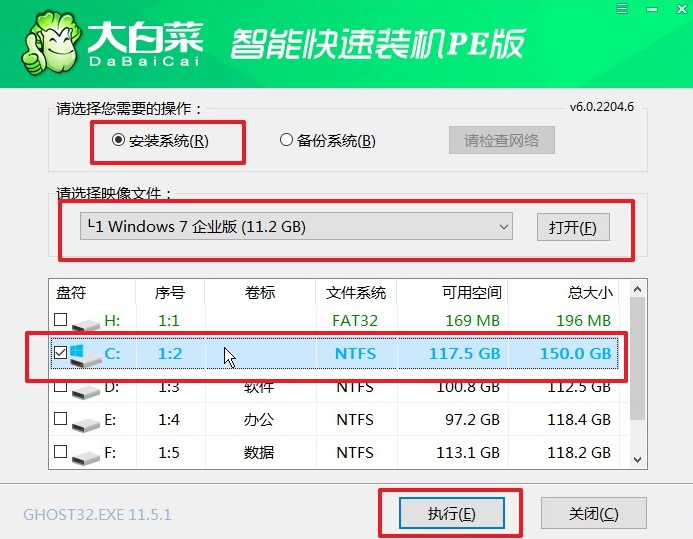
2、默认窗口的勾选,点击“是”,开始还原。
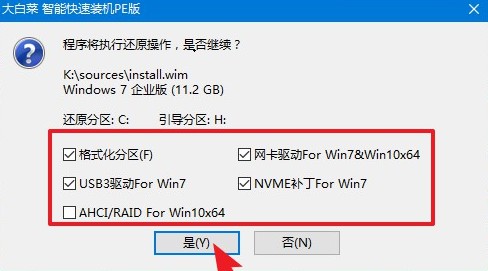
3、勾选“完成后重启”,系统安装完成后将自动重启,重启时拔出u盘。
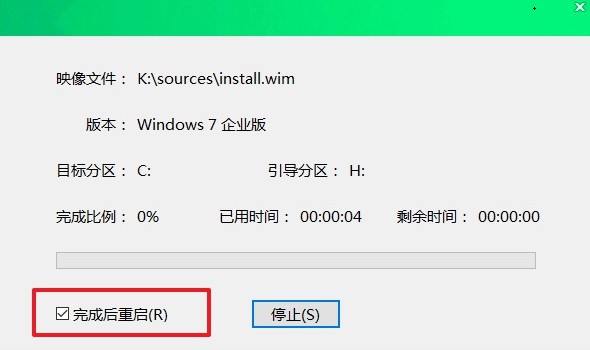
4、电脑重启后自动进入系统部署阶段,耐心等待进入系统桌面就可以了。

总而言之,U盘启动装系统是一种更加便捷高效的安装方式,它不仅可以节省时间,还可以避免光盘损坏或读取错误的问题。通过简单的几个步骤,我们就可以轻松地将系统安装到电脑上。当然,在操作过程中,我们也需要注意一些细节,比如选择合适的U盘、正确设置BIOS等。希望本文的介绍能够帮助到大家,让大家能够更加轻松地完成系统安装,享受到电脑带来的便利和乐趣。